WPS Word中插入文字超链接的方法
2024-01-24 10:49:21作者:极光下载站
有小伙伴想要在文字文档中进行超链接的添加,那么我们可以直接在文字文档页面中选择本地文档、原文档以及网页等进行超链接的添加,但是某些小伙伴想要插入一个文字超链接,也就是插入的超链接会显示该超链接的名字,那么我们该如何设置呢,比如我们想要插入一个网页超链接,并且需要设置该网页的名字,那么在插入超链接的窗口中设置一下文字超链接的名字以及输入该网页的网址即可,下方是关于如何使用wps word文档插入文字超链接的具体操作方法,如果你需要的情况下可以看看方法教程,希望对大家有所帮助。
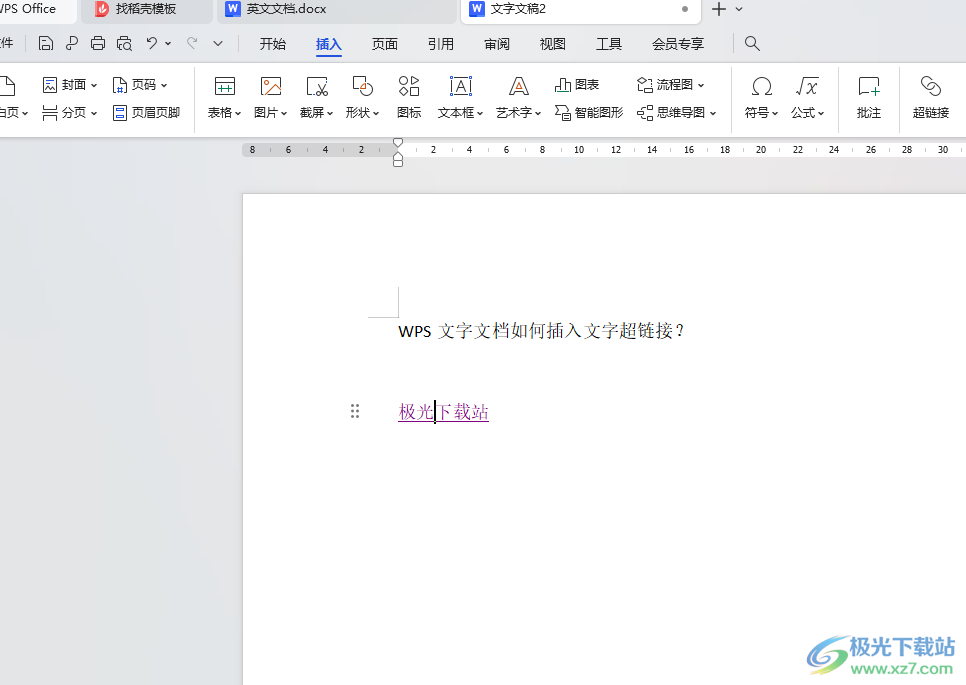
方法步骤
1.直接进入到文档中,然后选择【插入】选项,再点击工具栏中的【超链接】选项。
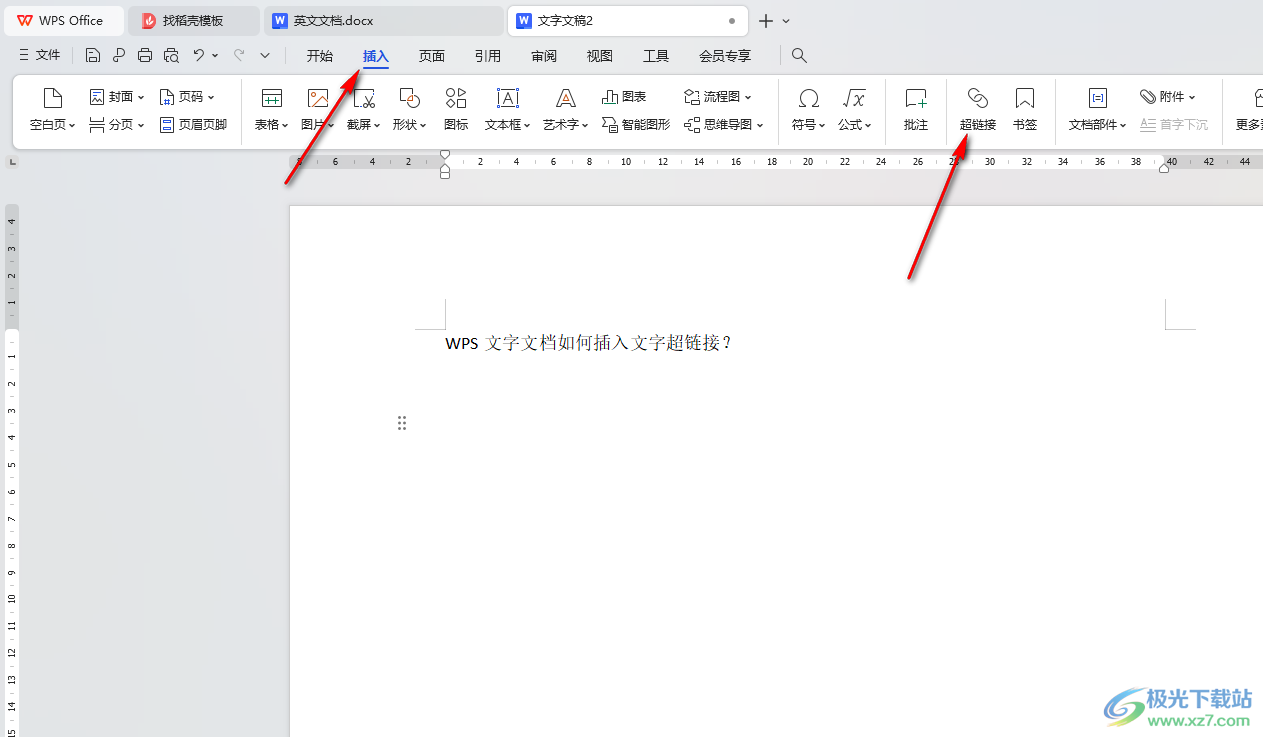
2.我们在打开的窗口中,在【要显示的文字】的框中输入自己需要的显示的超链接的名字,如图所示。
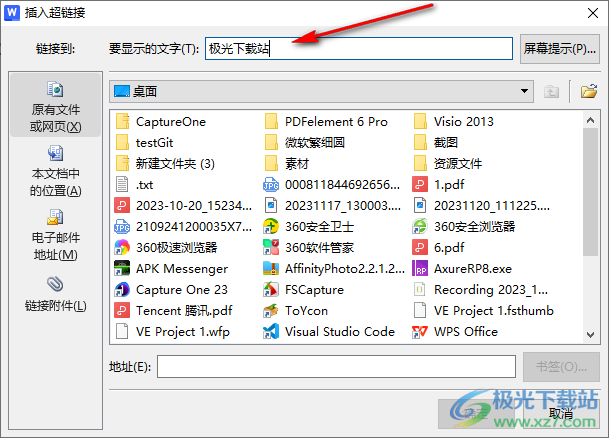
3.随后,再在下方的地址框中,输入该文字超链接的网址,任何一个网址都是可以的,之后点击确定按钮。
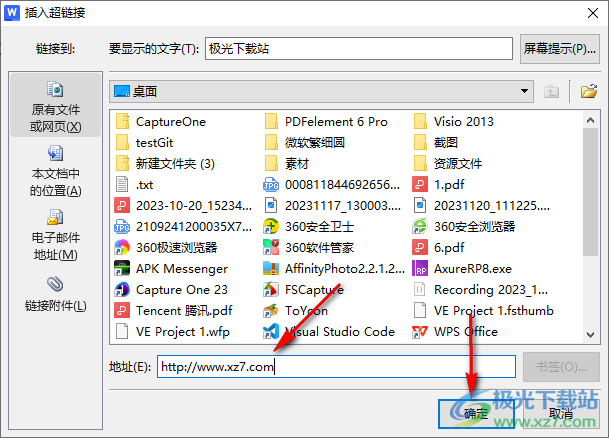
4.当我们返回到文档页面中之后,你可以查看到鼠标定位的位置即可插入一个文字超链接,你可以按下键盘上的Ctrl+鼠标左键点击该超链接。
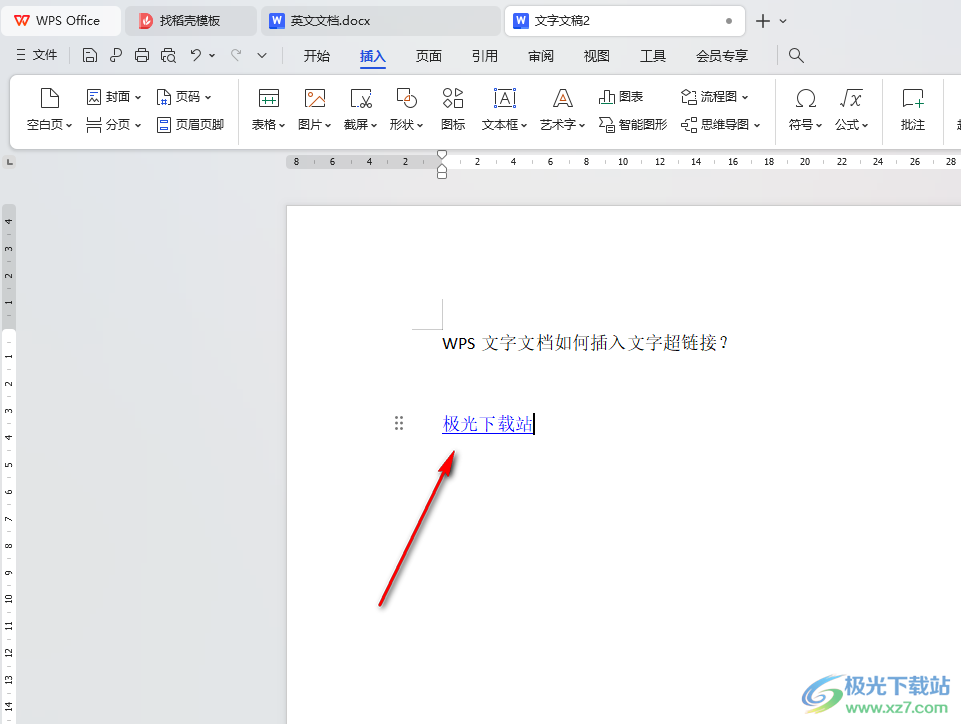
5.那么就会弹出你设置的超链接的网页,你可以进入到该网页进行查看内容,如图所示。

以上就是关于如何使用WPS Word文档插入文字超链接的具体操作方法,很多时候,我们需要对文字超链接进行设置,比如想要插入百度文字超链接或者是其他比较出名的网站的文字超链接,都可以按照上述的方法进行操作,感兴趣的话可以试试。
